【Windows Liveメール】Gmailにログインできなくなったときの対処法!
Windows LiveメールでGmailを利用したことはありますか。実は最近Windows LiveメールでGmailにログインできない不具合が起きています。Windows LiveメールでGmailにログインできない場合の対処法について紹介していきます。

目次
- 1Windows LiveメールでGmailにログインできない?
- ・Gmailの仕様変更でログインできなくなる
- ・Windows Liveメールのサポート終了
- 2【Windows Liveメール】Gmailにログインできなくなった際の確認事項〜ネットの状況〜
- ・インターネット接続
- ・メーラーに問題は無いか確認
- 3【Windows Liveメール】Gmailにログインできなくなった際の確認事項〜エラー確認〜
- ・エラーの内容を確認
- ・エラーの内容から原因を特定
- ・ブラウザでGmailにログインできるか確認
- 4【Windows Liveメール】Gmailにログインできなくなった時の対処法~メーラーの設定~
- ・原因
- ・対処方法
- ・アカウント設定
- 5【Windows Liveメール】Gmailにログインできなくなった時の対処法~Gmailの設定~
- ・二段階セキュリティ設定
- 6【Windows Liveメール】Gmailにログインできなくなった時の対処法~アプリの変更~
- ・Gmail対応メーラーに変更する
- ・ブラウザの利用
- ・最後に
- ・合わせて読みたい!Gmailに関する記事一覧
Windows LiveメールでGmailにログインできない?
みなさんはWindows Liveメールを利用していますか。ここではWindows Liveメールを利用している人向けにGmailとの連携設定を行っているのに、Windows LiveメールでGmailにログインできなくなった場合の対処法について紹介していきます。
まずWindows Liveメールの特徴からWindows LiveメールでGmailにログインできなくなる原因について紹介していきます。
Gmailの仕様変更でログインできなくなる
まずWindows LiveメールでGmailにログインできなくなる原因としては、Gmailの仕様変更でログインできなくなることがあります。
例えばGmailが最近バージョンアップをしたり、急な仕様変更でテンプレートや機能が大きく変更されるとWindows LiveメールでGmailにログインできなくなる可能性があります。
Windows Liveメールのサポート終了
またWindows LiveメールでGmailにログインできなくなる原因としては、Windows Liveメールのサポート終了も考えられます。
実は2017年1月10日でWindows Liveメールのサポートは終了となり、ダウンロードもできなくなりました。なのでまだ利用している人は早めに切り替えることをおすすめします。
ずっと利用しているといつかセキュリティ事故や急なアプリケーションの利用終了も考えられます。注意してください。
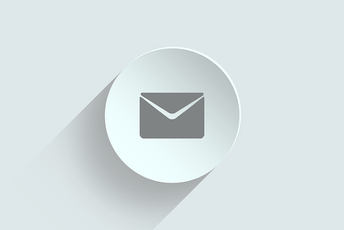 Windows LiveメールからWindows10メールアプリにデータ移行する方法!
Windows LiveメールからWindows10メールアプリにデータ移行する方法!【Windows Liveメール】Gmailにログインできなくなった際の確認事項〜ネットの状況〜
Windows LiveメールでGmailにログインできなくなった際の確認事項について紹介していきます。まずはネットワーク設定から確認する内容について紹介していきます。
Windows LiveメールでGmailにログインできなくなる原因として、最も考えられるのはインターネット設定やネットワーク環境です。
インターネット接続
まず紹介するのは、インターネット接続設定です。Windows LiveメールでGmailにログインできなくなる原因として一番最初に考えれられる設定です。
インターネット設定という一般的に難しそうなので、ここでは簡単なインターネット接続確認方法について紹介していきます。
TwitterやFacebookなどのSNSは見られるか確認
まずWindows LiveメールでGmailにログインできない場合のインターネット接続設定確認として、WebブラウザからTwitterやFacebookなどのSNSは見られるか確認してみましょう。
WebブラウザからでTwitterやFacebookなどのSNSは見られるとインターネット接続設定には問題ないと思われます。
ホームページが見られるか確認
そしてWindows LiveメールでGmailにログインできない場合のインターネット接続設定確認で、Webブラウザでホームページが見られるか確認してみましょう。
ホームページはどこのブラウザページでも大丈夫です。Webブラウザ経由でホームページにアクセスできればインターネット接続設定に問題ないと考えられます。
メーラーに問題は無いか確認
次にWindows LiveメールでGmailにログインできなくなった際の確認事項として、メーラーに問題は無いか確認する必要があります。
メーラーとは、電子メールを扱うためのソフトウェアの総称です。なのでメーラーに問題があるとGmailにログインできないことがあるのでここで確認してみましょう。
今まで受信したGmailを見ることができるかの確認
まずはWindows LiveメールでGmailにログインできなくなった際のメーラー確認ポイントは、今まで受信したGmailを見ることができるかの確認をすることです。
過去のGmailを見ることが許可されていれば、メーラーには問題ないこと判断できます。
他のメールアカウントで送受信できるかの確認
そして他のメールアカウントで送受信できるかの確認をすることもWindows LiveメールでGmailにログインできなくなった場合のメーラー確認ポイントになります。
他のメールアカウントでWindows Liveメールにログインして、メールの送信や受信確認を行うことでどこに問題があるのかを切り分けすることができます。
 Windows Liveメールでメールの送信ができない時の対応法!
Windows Liveメールでメールの送信ができない時の対応法!【Windows Liveメール】Gmailにログインできなくなった際の確認事項〜エラー確認〜
それでは次にWindows LiveメールでGmailにログインできなくなった際の確認事項として、エラー確認編を紹介していきます。
エラーが発生していると正常に動作しなくなり、Windows LiveメールでGmailにログインできなくなることがあります。
エラーの内容を確認
まずはWindows Liveメールのアプリケーションを起動したり、メールを送信したときのエラーの内容を確認してみましょう。
エラーが発生しているとログインしたときやメールを送受信したときにポップアップが表示されることがあります。
エラーの内容から原因を特定
次にWindows Liveメールのアプリケーションを起動したり、メールを送信したときのエラーの内容を確認したら、そのエラーメッセージやエラーコードをインターネットで検索してみましょう。
もしかしたら一般的なエラー内容であれば、対処法や解決策がどこかの記事に書いてある場合があります。
ブラウザでGmailにログインできるか確認
またもWindows Liveメールのアプリケーションではなく、ブラウザでGmailにログインできるか確認してみましょう。
Windows Liveメールに問題があるのか、もしくはGmailに問題があるのかがわかるかもしれません。
 Windows Liveメールのアドレス帳を「Outlook」へ移行する方法!
Windows Liveメールのアドレス帳を「Outlook」へ移行する方法!【Windows Liveメール】Gmailにログインできなくなった時の対処法~メーラーの設定~
それでは次にWindows LiveメールでGmailにログインできない場合にメーラーの設定での対処法について紹介していきます。
メーラーの設定を変更すると通常できていたこともできなくなる可能性があるので、注意して変更設定を行ってください。
原因
まずはWindows LiveメールでGmailにログインできない場合にメーラーの設定に原因があるとしたら、どんなことでしょうか。
メーラーの設定は基本デフォルトの設定になっていますが、最近設定を変更した覚えはありませんか。
メーラーの設定がおかしい
Windows LiveメールでGmailにログインできない場合で、インターネットに問題がない場合はメーラーの設定がおかしいことがほとんどです。
メーラーの設定がおかしいとメールアドレスが上手く動作しないので、Windows LiveメールでGmailにログインできないことがよくあります。
対処方法
それではそんなメーラーの設定がおかしいことでWindows LiveメールでGmailにログインできない場合は、どのような対処法があるのでしょうか。まずメーラーの設定がおかしい場合は、メーラーの設定を初期化することをおすすめします。
アカウント設定
まずメーラーの設定ではアカウント設定がおかしいとWindows LiveメールでGmailにログインできない事象がよく発生します。
アカウント情報はメーラーの設定で一番最初に行う設定です。なのでもしアカウント情報が間違っているとGmailにアクセスもメールを出すこともできません。
サーバー設定
そして次にサーバー設定でもWindows LiveメールでGmailにログインできないことがあります。サーバー設定は、メールサーバー設定のことです。
メールサーバー設定は基本IT管理者が行っています。もしプライベート用でメールサーバー設定をいじっている場合は、とりあえずデフォルトに戻すことをおすすめします。
メールサーバー設定の設定は、Windows Liveメールの設定アイコンから確認することができます。
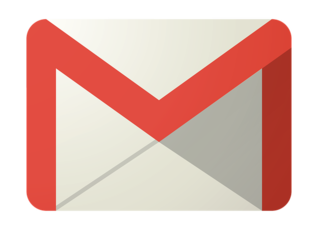 iPhoneの連絡先をGmailに同期・許可する方法を詳しく解説!
iPhoneの連絡先をGmailに同期・許可する方法を詳しく解説!【Windows Liveメール】Gmailにログインできなくなった時の対処法~Gmailの設定~
それでは次にWindows LiveメールでGmailにログインできなくなった時の対処法として、Gmailの設定側に問題がある場合の対処法について紹介していきます。
二段階セキュリティ設定
まずGmailの設定側に問題がある場合は、二段階セキュリティ設定になっているとWindows LiveメールでGmailにログインできなくなります。
二段階セキュリティ設定とは、セキュリティを高めた設定です。なので二段階セキュリティ設定をしていると安全なのですが、逆に簡単にアクセスできなくなる問題もあります。
無効にする
そんな二段階セキュリティ設定が問題である場合は、二段階セキュリティ設定を無効にすることをおすすめします。
基本二段階セキュリティ設無効にしても、セキュリティレベルが落ちることはありません。Googleアカウントの情報をが漏れない限りは安全です。
許可する
もし二段階セキュリティ設定を無効化するのがちょっと嫌がる場合は、二段階セキュリティ設定から接続許可設定をする必要があります。許可設定は、少し複雑になっているので注意してください。
またもし二段階セキュリティ設定を許可設定にすると少しセキュリティレベルが下がりますが、無効にするにするよりは安全です。
なので二段階セキュリティ設定でWindows Liveメールの接続許可をする設定をやってみましょう。
 Gmailで連絡先グループを作成してメールを一斉送信する方法を解説
Gmailで連絡先グループを作成してメールを一斉送信する方法を解説【Windows Liveメール】Gmailにログインできなくなった時の対処法~アプリの変更~
最後にWindows LiveメールでGmailにログインできなくなった時の対処法として、アプリの設定変更による対処法について紹介していきます。
Gmail対応メーラーに変更する
まずアプリ設定でWindows LiveメールでGmailにログインできなくなった場合は、Gmail対応メーラーに変更することをおすすめします。
Gmail対応メーラーに変更する場合は、Windows Liveメールの設定の設定で変更することができます。
ブラウザの利用
またアプリ設定に問題がある場合は、Webブラウザに対応しているWindows Liveメールに接続しましょう。Windows Liveメールは、Webブラウザでも対応できます。
Windows Liveメールのアプリケーションではなく、WebブラウザからWindows Liveメールに接続してみましょう。
メーラーと変わらない使用感
Webブラウザに対応しているWindows Liveメールですが、実はアプリケーションとあまり使用感はかわりません。なのでもしかしたらWebブラウザでWindows Liveメールを利用している人も多くいるのではないでしょうか。
最後に
Windows LiveメールでGmailにログインできなくなる原因や対処法についてはわかっていただけましたでしょうか。このように原因は比較的わかりやすくなっています。
しかしメールサーバー設定の設定やインターネット設定は少しIT知識が必要な場合があるので変更する際は注意してください。
 Gmailの受信メールを自動転送する設定方法!複数アドレスに転送するフィルタ設定方法も解説
Gmailの受信メールを自動転送する設定方法!複数アドレスに転送するフィルタ設定方法も解説合わせて読みたい!Gmailに関する記事一覧
 Googleドライブ/Gmailのデータを丸ごとバックアップする方法!
Googleドライブ/Gmailのデータを丸ごとバックアップする方法! Outlook/Gmailのメールを丸ごとバックアップする方法!
Outlook/Gmailのメールを丸ごとバックアップする方法!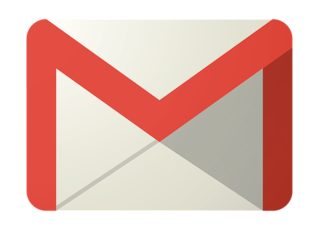 【Gmail】動的メールを7月2日から正式リリースで利用可能に!
【Gmail】動的メールを7月2日から正式リリースで利用可能に! iPhoneからGmailアカウントを削除する方法!注意点も解説!
iPhoneからGmailアカウントを削除する方法!注意点も解説!





























